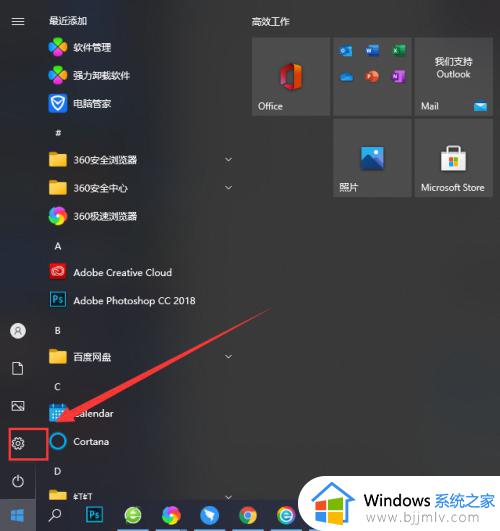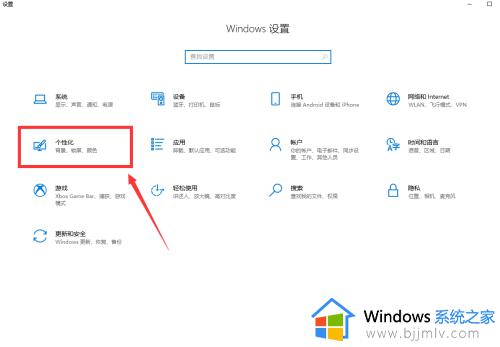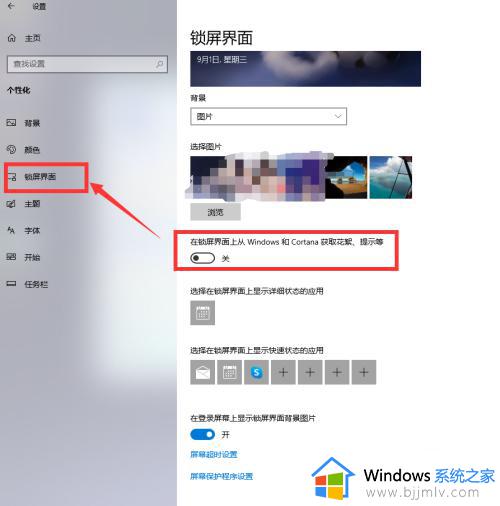电脑锁屏后出现广告要怎么取消?电脑锁屏老是有广告如何关闭 |
您所在的位置:网站首页 › 怎么关闭win10锁屏广告弹出来了 › 电脑锁屏后出现广告要怎么取消?电脑锁屏老是有广告如何关闭 |
电脑锁屏后出现广告要怎么取消?电脑锁屏老是有广告如何关闭
|
相信很多用户在使用电脑的过程中,经常也会遇到屏幕自动进入锁屏界面的情况,因此也能够有效保护用户隐私安全,当然在电脑进入锁屏后,却也会出现界面广告的内容,很是影响用户的体验,对此电脑锁屏后出现广告要怎么取消?今天小编就给大家讲解电脑锁屏老是有广告如何关闭完整步骤。 具体方法如下: 1.电脑-桌面,我们右键点击左下角的开始按钮,在弹出菜单中选择“设置”菜单项。
2.点击“设置”找到“个性化”。
3.点击“个性化”,找到左侧边栏“锁屏界面”菜单项。如图,点击背景下拉按钮,在弹出菜单中选择“幻灯片放映”菜单项。
上述就是小编告诉大家的电脑锁屏老是有广告如何关闭完整步骤了,如果有不了解的用户就可以按照小编的方法来进行操作了,相信是可以帮助到一些新用户的。 |
【本文地址】
今日新闻 |
推荐新闻 |